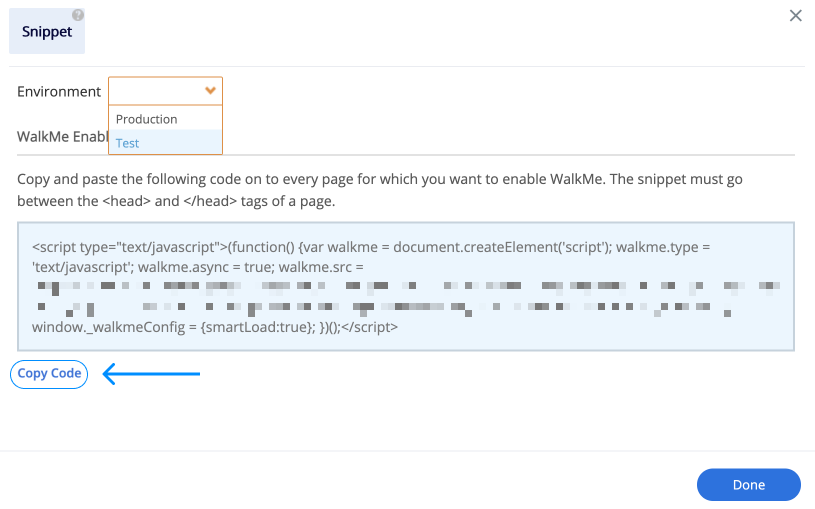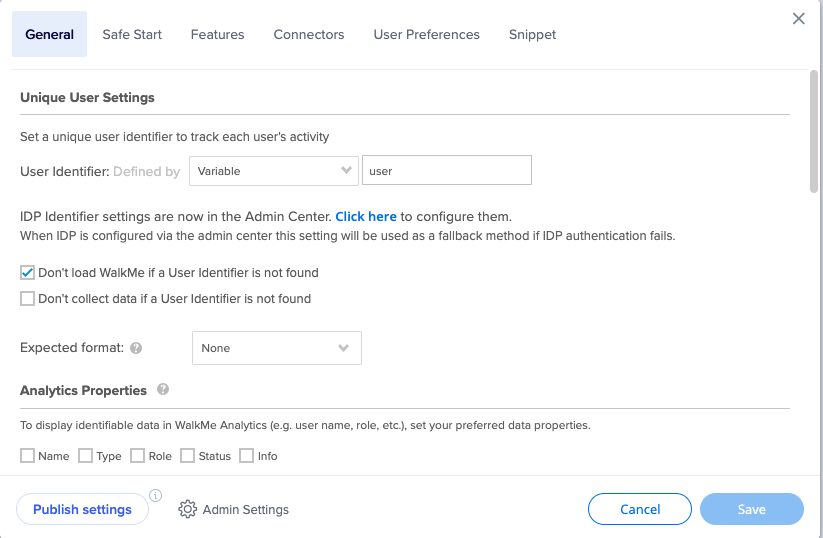Breve descripción general
El fragmento de WalkMe es lo que permite a WalkMe ejecutarse en tu sitio. Las páginas o los navegadores que incluyen el fragmento pueden acceder a los archivos de WalkMe publicados en un servidor, permitiendo a los usuarios acceder al contenido y reproducirlo.
Se trata de un fragmento de código JavaScript que debe ejecutarse en el navegador del usuario para que WalkMe funcione en la página. Cada fragmento está vinculado a una cuenta específica de WalkMe Editor. Cuando se publican elementos en WalkMe Editor, estos son accesibles para los usuarios que tienen el código asociado ejecutándose en su navegador.
Sigue los pasos a continuación para desplegar WalkMe utilizando un código.
Nota
- El código es un fragmento que debes añadir a tu sitio web para obtener la funcionalidad deseada.
- Debes tener acceso al código de la aplicación para instalar el código directamente en el sitio
Instituto de Adopción Digital 🎓
Guía de despliegue
Nota
Dependiendo del método de implementación, necesitarás el código del fragmento o la URL del fragmento.
1a. Obtén el código del fragmento.
Expande
El código de fragmento está disponible en WalkMe Editor. Aprende a instalar el editor.
- Haz clic en el icono Configuracióndel editor para abrir Configuración del sistema

- Ir a la pestaña Fragmento

- Selecciona el entorno correcto en el menú desplegable (Prueba/Producción)
- Cada entorno tiene un código de fragmento ligeramente diferente
- Si tienes un sitio de prueba/sandbox/staging, selecciona el fragmento Prueba
- Si quieres el fragmento con fines de publicación para tus usuarios finales, selecciona el fragmento Producción

El entorno abierto en el editor se seleccionará automáticamente.
- Haz clic en Copiar código para copiar el fragmento
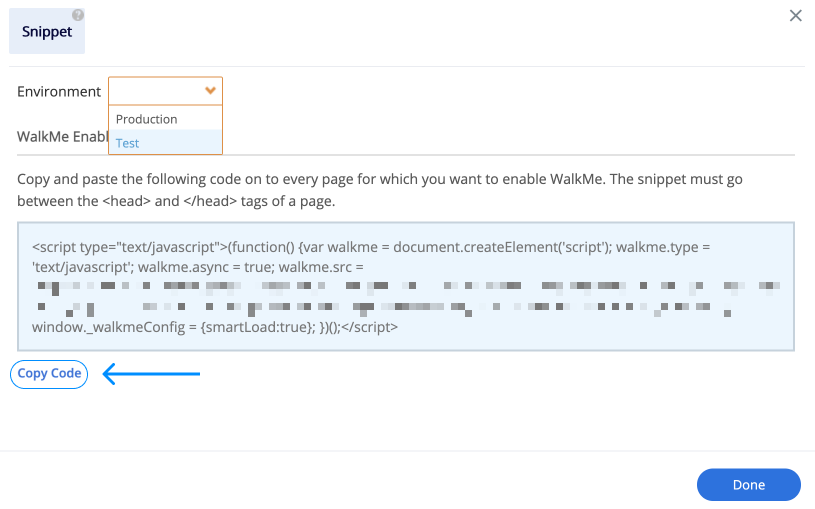
1b. Obtén la URL del fragmento.
Expande
La URL del fragmento está disponible en el Editor de WalkMe. Aprende a instalar el editor.
- Haz clic en el icono Configuracióndel editor para abrir Configuración del sistema

- Ir a la pestaña Fragmento

- Selecciona el entorno correcto en el menú desplegable (Prueba/Producción)
- Cada entorno tiene un código de fragmento ligeramente diferente
- Si tienes un sitio de prueba/sandbox/staging, selecciona el fragmento Prueba
- Si quieres el fragmento con fines de publicación para tus usuarios finales, selecciona el fragmento Producción

El entorno abierto en el editor se seleccionará automáticamente.
- Copia el valor que se muestra después de "walkme.src=". Por ejemplo, "https://cdn.walkme.com/users//walkme__https.js".
2a. Añade el fragmento al back-end de tu sitio web
Expande
- Inicia sesión en el back-end o sistema de gestión de contenidos (CMS) de tu sitio web
- Navega hasta la sección de tu CMS que te permite editar el encabezado o el pie de página de tu sitio web
- Busca la sección donde puedes añadir código personalizado o scripts
- Pega el código del fragmento (copiado en el paso 1) en el área designada en la sección de encabezado/pie de página de tu CMS
Consejos
- La sección de encabezado/pie de página se encuentra normalmente en el área de configuración, apariencia o personalización de temas
- Esta sección se puede denominar "Scripts personalizados", "Scripts de encabezado", "Scripts de pie de página" o algo similar.
- Si no sabes cómo acceder al sistema de administración, pide ayuda al desarrollador o administrador del sitio web.
Necesario
- El fragmento de WalkMe debe colocarse en el HTML de cada página donde desees que WalkMe se cargue
- WalkMe comprueba un identificador único universal (UUID) al cargar la página
Buenas prácticas: colocar el fragmento después de la página de inicio de sesión
- El UUID no está disponible hasta que el usuario haya iniciado sesión
- Si el UUID deseado no está disponible, se creará un identificador de sesión generado aleatoriamente
- Si necesitas crear cierto contenido en la página de inicio de sesión, asegúrate de que la página se cargue por completo después de iniciar sesión; porque es necesario para capturar el UUID
- Para aplicaciones de una sola página: si WalkMe se carga en la página de inicio de sesión, se requerirá una actualización de la página después de iniciar sesión para asegurarse de poder cargar el Identificador Único Universal (UUID).
Nota importante
- Debe añadirse un solo fragmento por página
- Al añadir el fragmento, no realices ningún cambio
- Si realizas cambios, es posible que experimentes problemas imprevistos y WalkMe no podrá brindar soporte para la implementación
2b. Añade el fragmento a la configuración de la aplicación
Expande
- Busca WalkMe en la configuración de la aplicación (relevante para las integraciones de WalkMe).
- Pega el código de URL del fragmento (copiado en el paso 1) en el área designada
Consejo
- Asegúrate de haber copiado solo la URL del fragmento
- La sección se encuentra normalmente en el área de configuración o ajustes
- Si no sabes cómo acceder, tendrás que pedir ayuda a tu administrador
3. Guarda los cambios
Expande
Guarda los cambios en tu CMS y en WalkMe Editor.
- Después de pegar el fragmento de código, guarda los cambios en tu sitio o aplicación
- Nota: esta acción quizá requiera presionar uno de los botones "Guardar", "Actualizar" o "Publicar"
- Ve a Ajustes del sistema en el editor
- En la pestaña General, haz clic en Ajustes de publicación

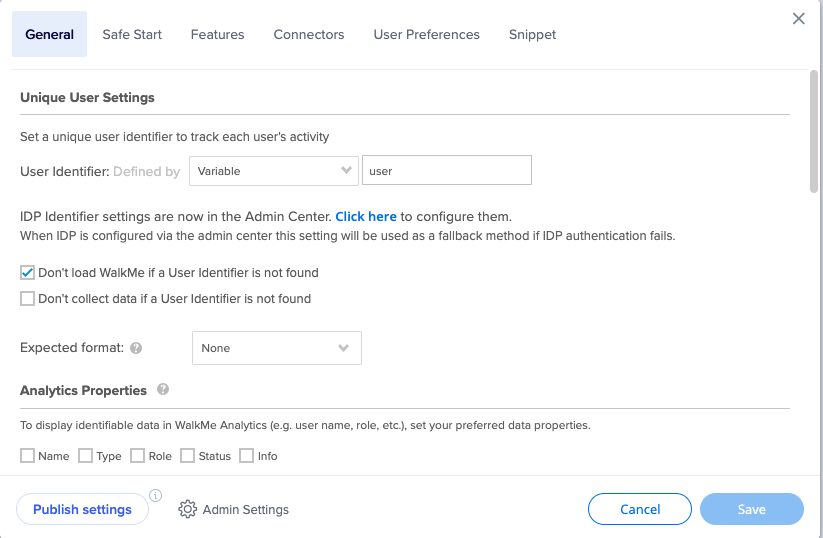
Nota
Para que WalkMe se cargue correctamente en el sitio, es necesario publicar los ajustes desde el editor. Esto generará los archivos necesarios y permitirá que WalkMe funcione correctamente.
4. Verifica la instalación
Expande
- Visita el sitio web y ve a la página específica donde deseas que funcione el fragmento de código
- Inspecciona la página para asegurarte de que la funcionalidad o función deseada esté activa
- Si notas que el fragmento de código no funciona como se espera, verifica la colocación del código
- Si aún tienes problemas, puedes comunicarte con nuestro equipo de soporte para obtener ayuda
Una vez que el fragmento esté en su lugar, podrás ver tu contenido publicado desde el Editor. Para probar el fragmento y asegurarte de que esté configurado correctamente:
- Abre tu sitio
- Haz clic con el botón derecho y selecciona inspeccionar la página
- Abre la consola
- Introduce la siguiente consulta de texto: _walkMe.getEnvId()
- Este comando devolverá un valor que indica qué entorno se cargó:
- 0 = Producción
- 1 = Vista previa
- 2 = Reproducción
- 3 = Prueba
- Indefinido = El fragmento no está configurado correctamente y debes contactar a soporte para pedir ayuda
¡Eso es todo! Has instalado correctamente el código de fragmento en tu sitio web. Si tienes más preguntas o necesitas ayuda, no dudes en ponerte en contacto con nosotros.
Nota
Si no puedes recuperar el código de fragmento, ponte en contacto con nuestro equipo de soporte.